我们都知道Photoshop在图片编辑与合成方面是非常强大的,今天我们来看看PS仿制图章工具和图案图章工具怎么用的吧。

操作方法
-
01
在桌面上双击Photoshop的快捷图标打开该软件,进入Photoshop的操作界面,如图所示:
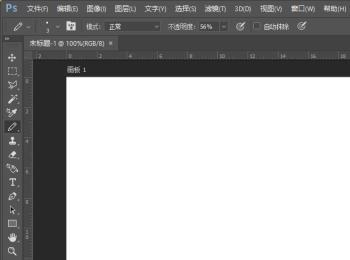
-
02
按下键盘上的Ctrl+O键弹出打开图片对话框,在该对话框内找到我们的图片素材,如图所示:

-
03
在工具箱内找到仿制图章工具,如图所示:
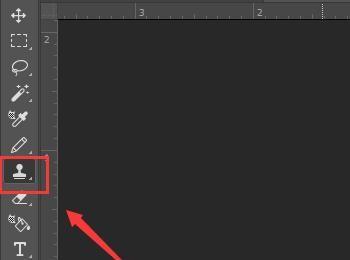
-
04
点击仿制图章工具在需要仿制的花朵上按下alt键并点击鼠标左键,在其他的枝丫上使用鼠标涂画就可以仿造出一朵花来,如图所示:

-
05
在使用仿制图章工具,复制一份大的花朵,在大花朵上按下alt键点击鼠标左键,在需要的枝丫上使用鼠标左键涂画就得到了一朵大花朵,如图所示:

-
06
继续使用仿制图章工具制作花朵开放的效果,如图所示:

-
07
在工具箱内点击仿制图章工具,在下拉菜单里找到图案图章工具,如图所示:

-
08
选择图案图章工具,在上面的属性里设置图样的样式,如图所示:
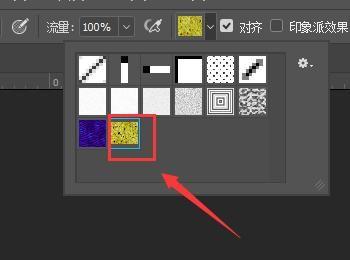
-
09
在在属性里勾印象派效果选项,并设置透明度为60%,如图所示:
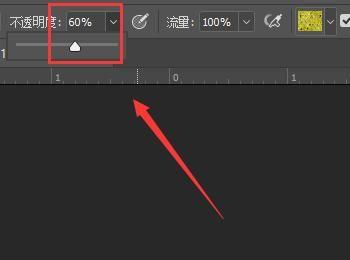
-
10
使用图案图章工具,在该图片上涂画将背景进行艺术化处理,最后的效果如图所示:

